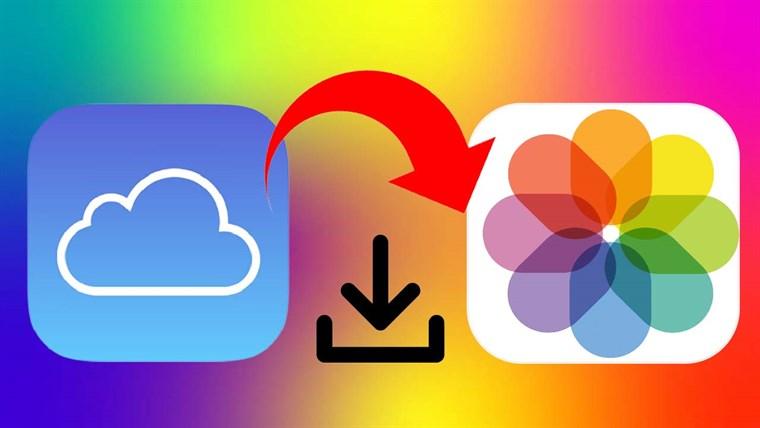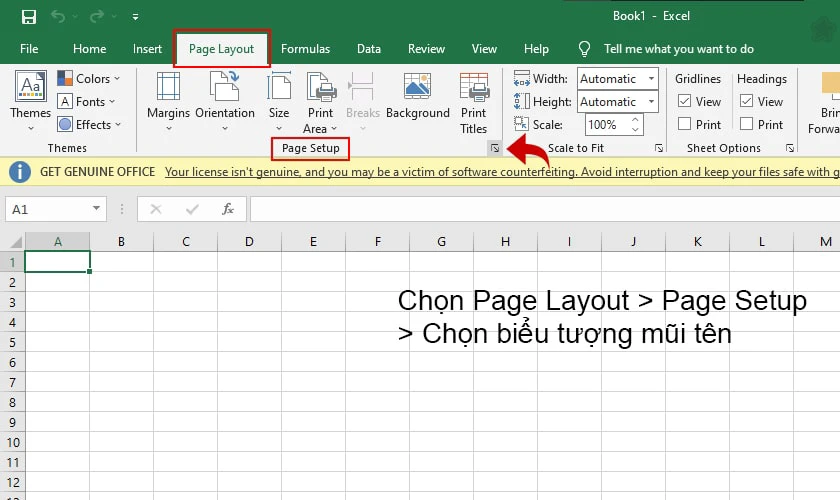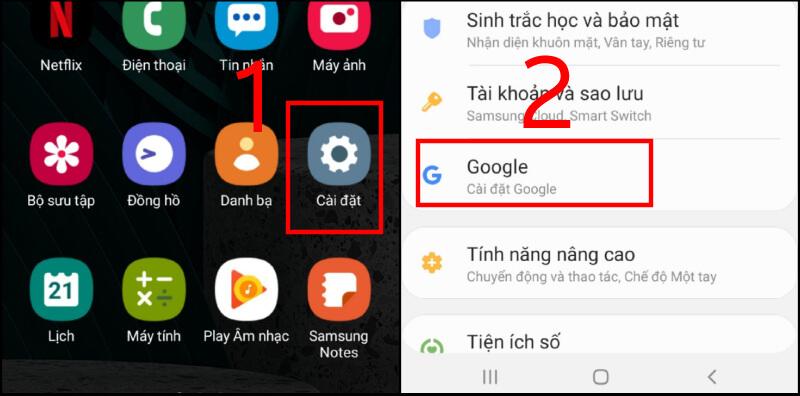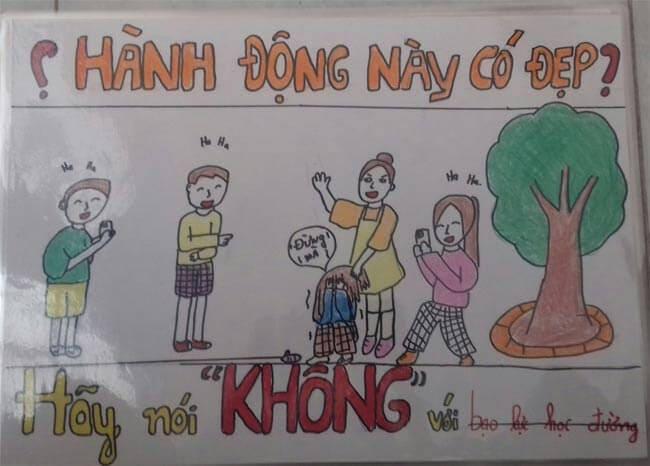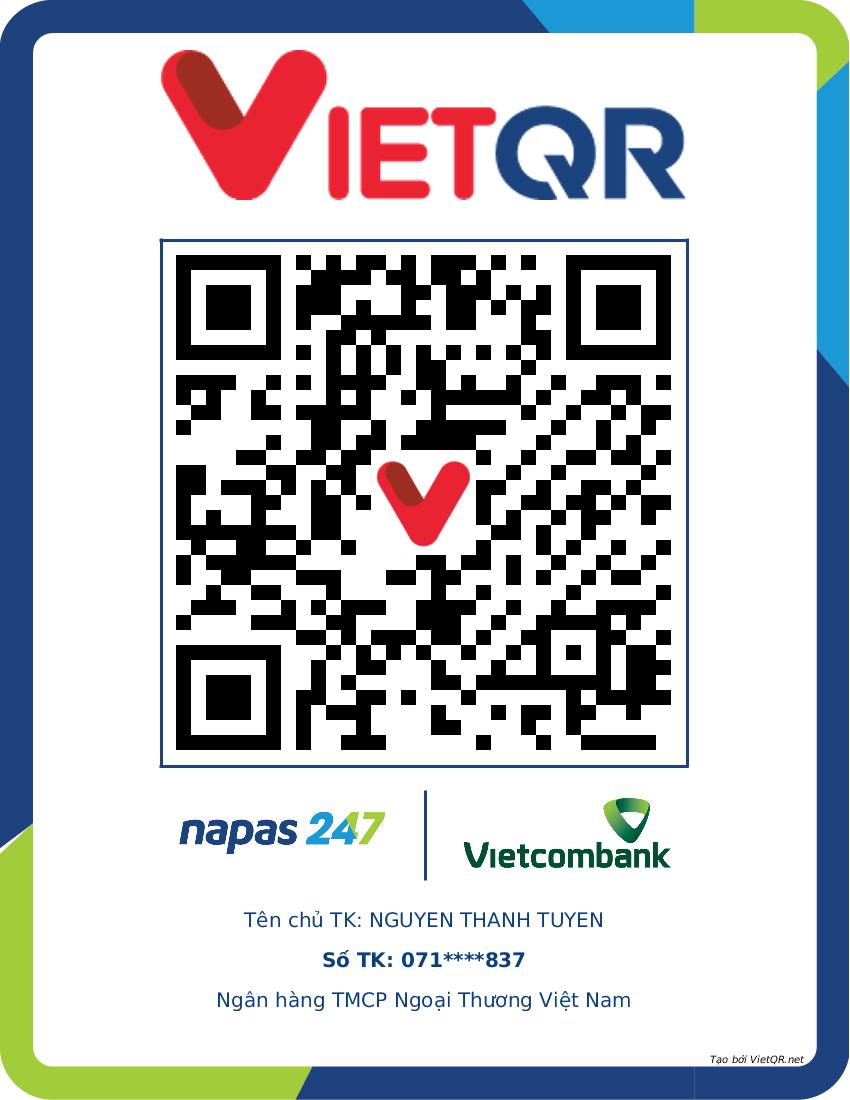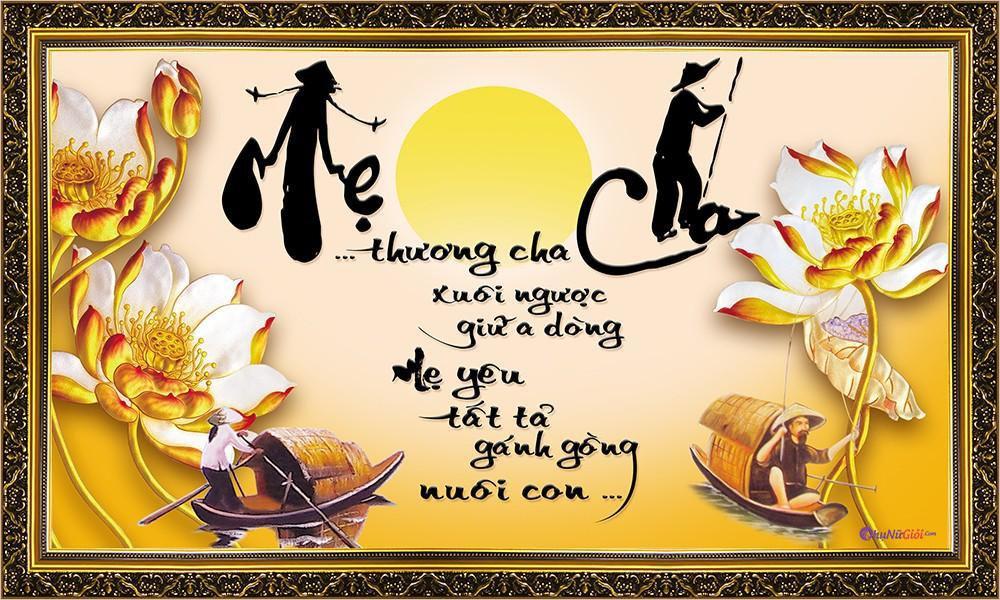Thử ngay một trong 5 cách khôi phục hình ảnh đã xóa trên Samsung cực đơn giản và dễ thực hiện. Điện thoại bạn có thể chứa quá nhiều hình ảnh, chiếm dụng dung lượng bộ nhớ quá tải. Bạn lỡ xóa nhầm ảnh quan trọng trên điện thoại, muốn phục hồi hình ảnh lại thì tham khảo những cách dưới đây. Bài viết sẽ hướng dẫn các phục hồi hình ảnh đã xóa trên Sanmsung cực kỳ đơn giản và dẽ thành công.
Lợi ích nếu biết cách khôi phục ảnh đã xóa trên Samsung?
Có nhiều lợi ích nếu bạn biết cách khôi phục ảnh đã xóa trên Samsung, cụ thể như:
- Bạn có thể lấy lại những kỷ niệm quý giá mà bạn đã chụp, mà không cần phải lo lắng về việc mất dữ liệu do xóa nhầm, hỏng máy, hay bị virus tấn công.
- Bạn có thể tiết kiệm thời gian và chi phí. Vì không cần phải sử dụng các phần mềm hay dịch vụ khôi phục dữ liệu bên ngoài.
- Bạn có thể bảo vệ quyền riêng tư của mình khi không cần phải chia sẻ những hình ảnh cá nhân hay nhạy cảm với bất kỳ ai khác.
Dưới đây có một số cách khôi phục ảnh đã xóa trên Samsung dễ thực hiện ngay tại nhà và không mất chi phí.
Cách khôi phục ảnh đã xóa từ Thùng rác thư viện điện thoại Samsung
Đây là cách khôi phục ảnh đã xóa trên Samsung dễ nhất số 4 cách còn lại. Các bước khôi phục ảnh đã xóa từ thùng rác của thư viện điện thoại Samsung như sau:
Bước 1: Mở ứng dụng Bộ sưu tập trên điện thoại Samsung của mình.
Bước 2: Chạm vào biểu tượng 3 thanh ngang ở góc trên bên phải màn hình, sau đó chọn Thùng rác.
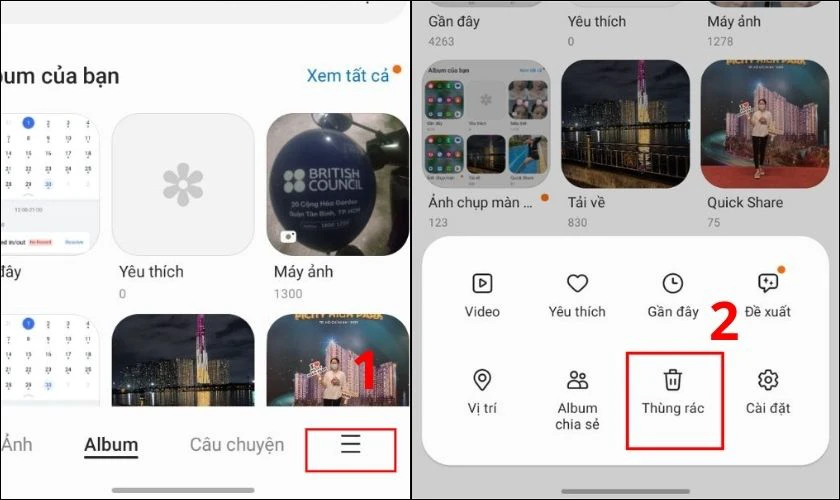
Bước 3: Chọn ảnh bạn muốn khôi phục và nhấn vào ảnh đó.
Bước 4: Chạm vào biểu tượng khôi phục ở góc dưới bên trái màn hình.
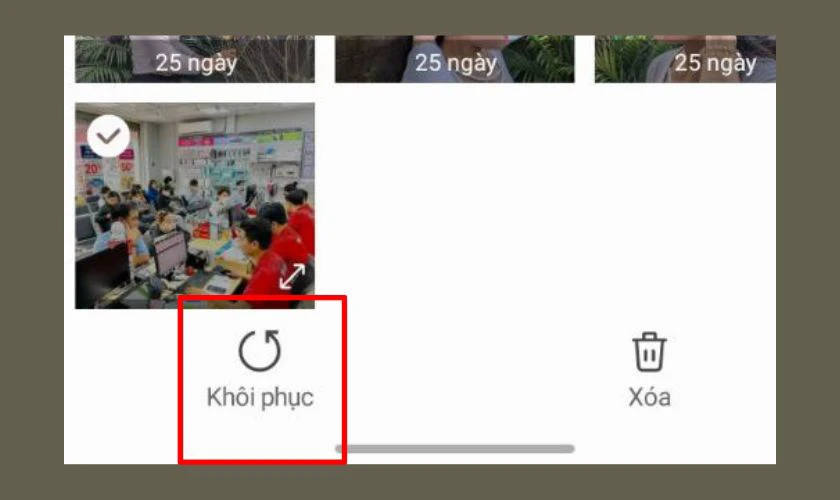
Sau khi khôi phục, ảnh sẽ xuất hiện lại trong thư mục gốc của bạn.
Mẹo hướng dẫn cách chụp màn hình Samsung dễ dàng cho người mới bắt đầu
Cách lấy lại ảnh đã xóa trên điện thoại qua Samsung Cloud
Cách 1: Để lấy lại ảnh đã xóa trên điện thoại qua Samsung Cloud, bạn cần thực hiện các bước sau đây:
Bước 1: Mở ứng dụng Cài đặt ngay trên điện thoại Samsung của mình.
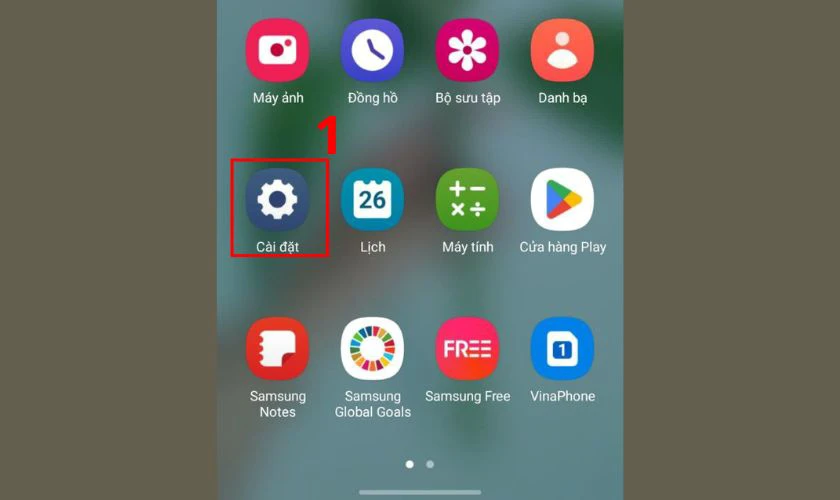
Bước 2: Chọn Tài khoản và sao lưu, sau đó chọn Samsung Cloud.
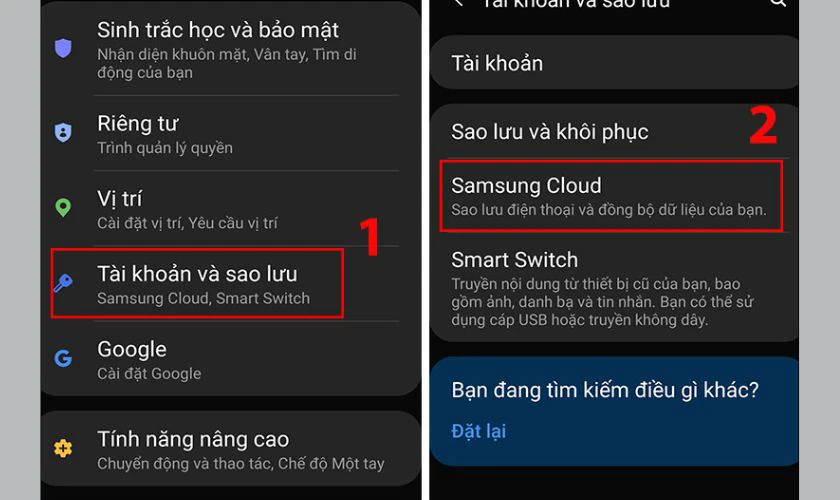
Bước 3: Chọn Bộ sưu tập, sau đó chọn Thùng rác.
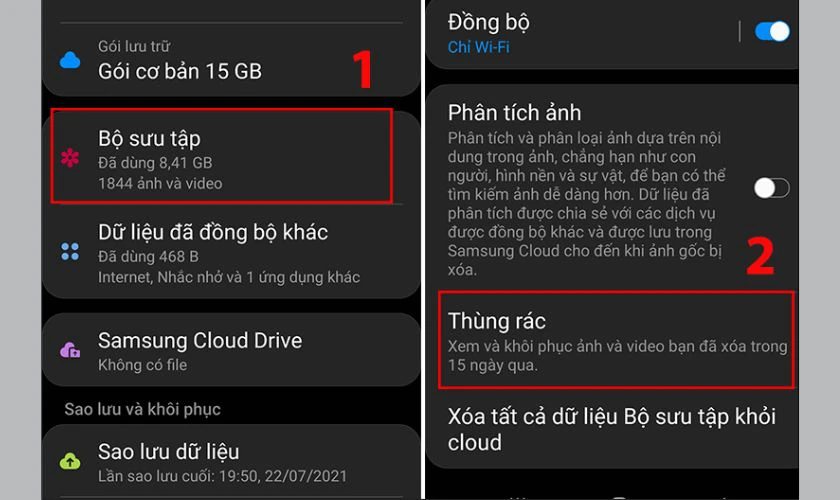
Bước 4: Nhấn giữ vào ảnh bạn muốn khôi phục, sau đó chọn Khôi phục.
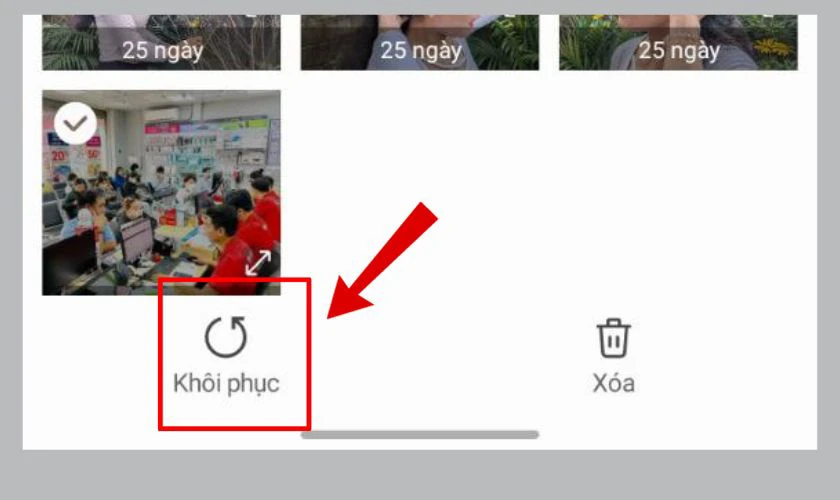
Bạn nên lưu ý rằng ảnh chỉ được lưu trữ trong Thùng rác trong 15 ngày, sau đó sẽ bị xóa vĩnh viễn.
Hướng dẫn chi tiết cách quay màn hình samsung cực đơn giản bạn cần biết. Xem ngay!
Cách 2: Các bước khôi phục ảnh bằng phiên bản web của Samsung Cloud là như sau:
Để khôi phục ảnh từ Samsung Cloud for Web, bạn truy cập vào trang web https://account.samsung.com/accounts/v1/CSWEB/signInPasswordless. Sau đó truy cập mục Thư viện (Gallery) tại phần Đồng bộ dữ liệu (Synced data), chọn hình ảnh cần khôi phục và bấm tải về.
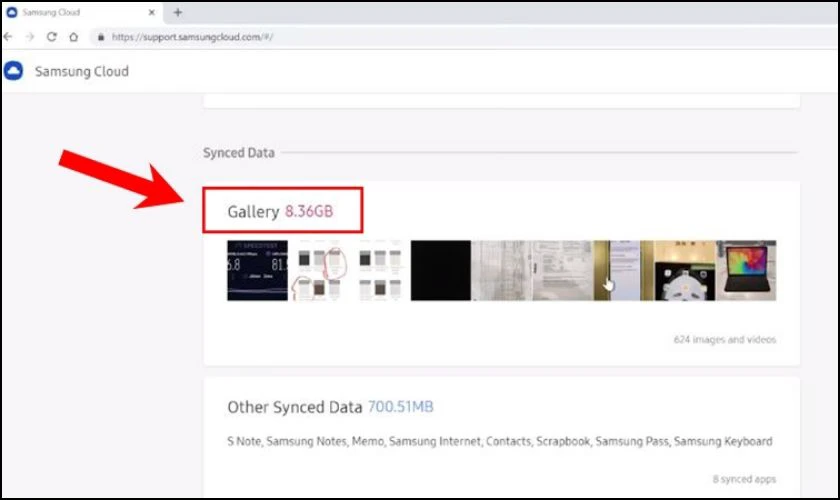
Sau khi tải xuống, bạn có thể chuyển ảnh về điện thoại Samsung của bạn bằng cách sử dụng cáp USB, Bluetooth, hoặc các ứng dụng chuyển dữ liệu khác.
Dấu hiệu nhận biết nút nguồn Samsung bị liệt? Thay nút nguồn Samsung giá bao nhiêu? Xem ngay tại đây!
Hướng dẫn khôi phục ảnh đã xóa trên Samsung với Google Photos
Bạn có thể khôi phục hình ảnh đã xóa trên Samsung với Google Photos bằng cách làm theo các bước sau:
Bước 1: Mở ứng dụng Google Photos trên điện thoại Samsung của bạn.
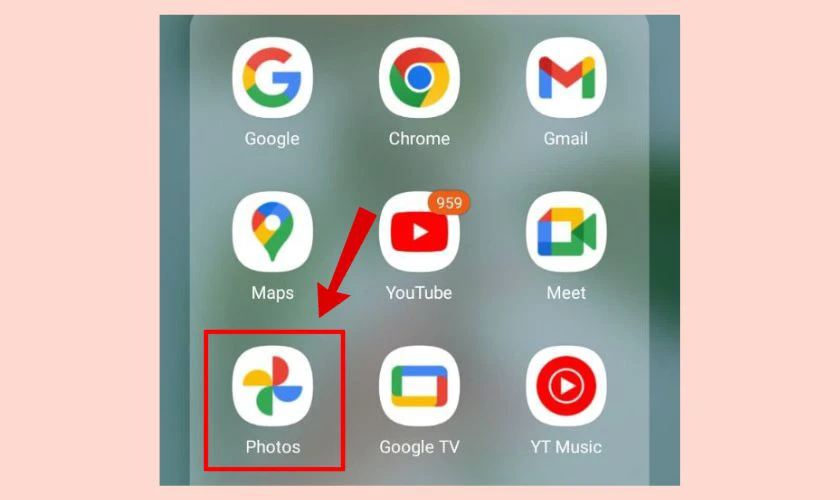
Bước 2: Chọn Thư viện ở phía dưới cùng và chọn Thùng rác.
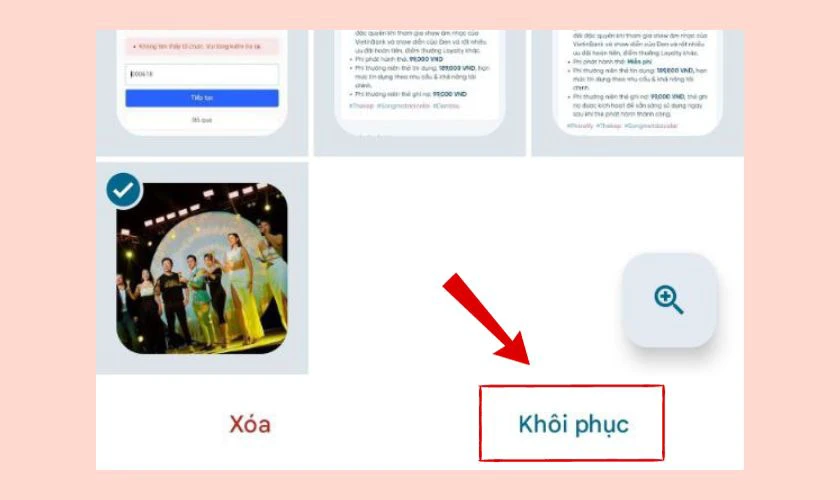
Bước 3: Chạm và giữ ảnh hoặc video bạn muốn khôi phục và chọn Khôi phục.
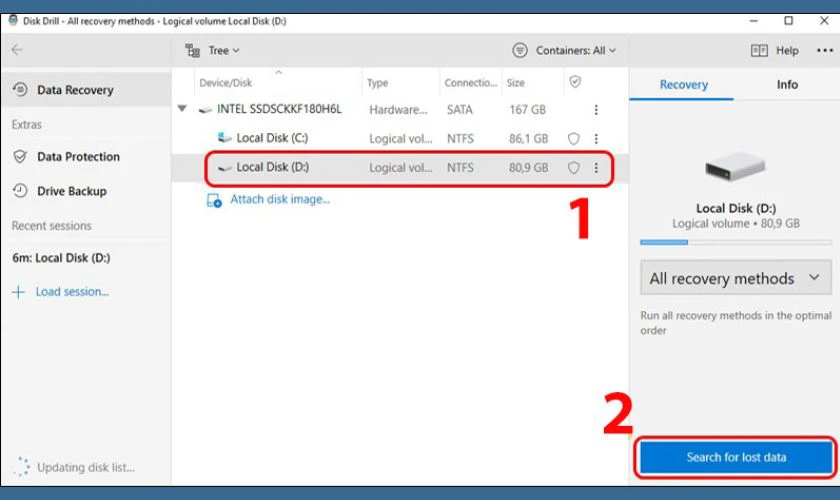
Ảnh sẽ được khôi phục về thư mục gốc của bạn. Bạn nên lưu ý rằng ảnh chỉ được lưu trữ trong Thùng rác trong 30 ngày, sau đó sẽ bị xóa vĩnh viễn.
Ngoài ra, còn một số cách phục hồi hình ảnh đã xóa trên Samsung thông qua các phần mềm như Microsoft OneDrive, Dropbox.
Cách khôi phục ảnh đã xóa vĩnh viễn trên Samsung bằng phần mềm Disk Drill
Với cách phục hồi ảnh đã xóa trên Samsung này, bạn cần phải có 1 dây cáp USB và thiết bị kết nối. Để khôi phục lại ảnh đã bị xóa vĩnh viễn bạn có thể làm theo các bước sau:
Bước 1: Tải phần mềm Disk Drill và tiến hành cài đặt phần mềm lên máy tính.
Bước 2: Thông qua cổng USB của máy tính sử dụng dây sạc điện thoại để kết nối 2 thiết bị. Bạn cần bật chế độ gỡ lỗi USB trên điện thoại để cho phép phần mềm truy cập vào bộ nhớ trong.
Bước 3: Khởi động phần mềm Disk Drill. Tại giao diện chính, chọn ổ đĩa muốn khôi phục file và bấm Search for lost data. Phần mềm sẽ quét toàn bộ ổ đĩa và tìm kiếm các file đã bị xóa, bao gồm cả ảnh.
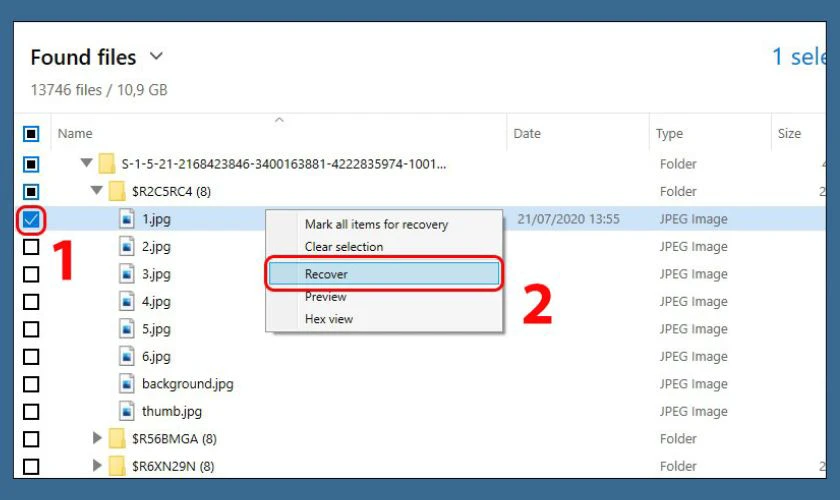
Bước 4: Chọn các file ảnh mà bạn muốn khôi phục và bấm Recover. Bạn sẽ được yêu cầu chọn thư mục lưu trữ để lưu lại các file ảnh đã khôi phục.
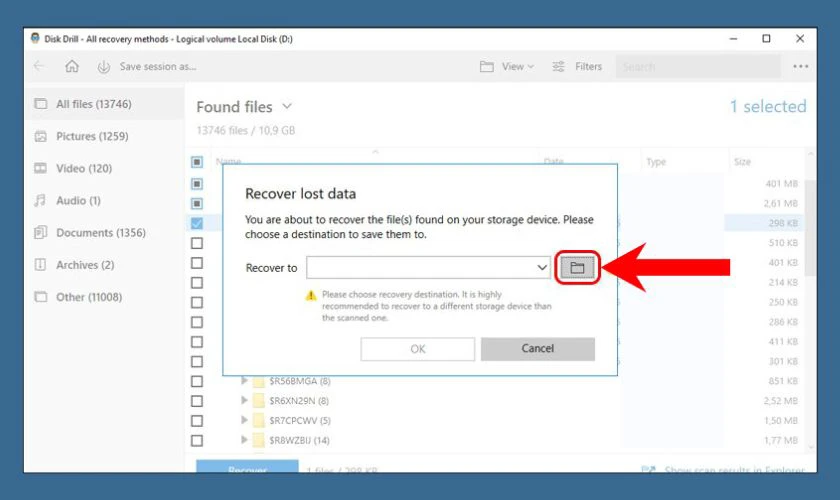
Bước 5: Bạn nên chọn thư mục khác với ổ đĩa gốc để tránh ghi đè dữ liệu. Bấm vào biểu tượng tập tin. Sau đó bạn hãy chọn vị trí lưu trữ.
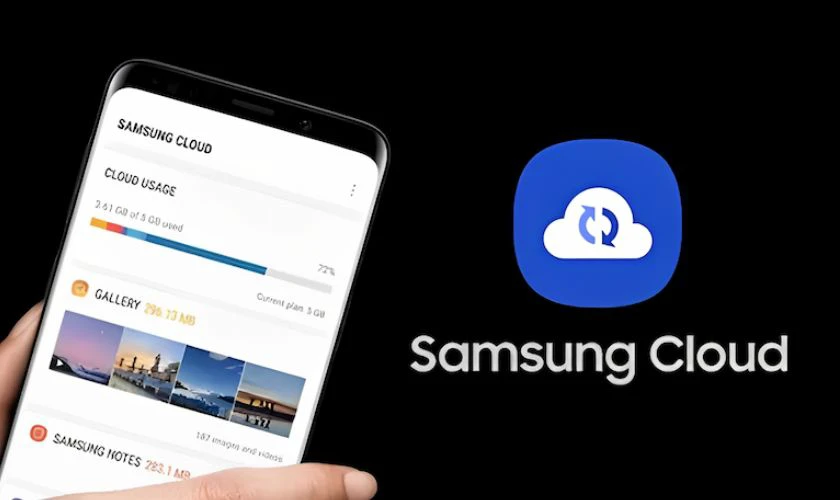
Hy vọng bạn đã biết thêm một cách phục hồi hình ảnh đã xóa trên Samsung bằng phần mềm Disk Drill.
Hiện nay, có thêm một số phần mềm để bạn có thể khôi ảnh đã bị xóa trên Samsung như:
- Phục hồi dữ liệu Android FonePaw.
- Phục hồi tập tin Recuva.
- Wondershare Dr.Fone.
Khám phá những dấu hiệu báo động Bạn cần thay nút nguồn samsung nhanh chóng!
Phục hồi ảnh trên Samsung bằng ứng dụng DiskDigger Photo Recovery
Nếu không có thiết bị nối chuyên dụng giữ điện thoại với máy tính. Bạn cũng có thể sử dụng các ứng dụng DiskDigger Photo Recovery trên điện thoại. Tham khảo các bước sau:
Bước 1: Tải ứng dụng DiskDigger Photo Recovery từ CH Play hoặc App Store. Chọn Start basic photo scan để bắt đầu quét các ảnh đã xóa trên bộ nhớ trong của điện thoại.
Bước 2: Chờ ứng dụng quét xong và hiển thị danh sách các ảnh đã xóa. Bạn có thể xem trước các ảnh bằng cách nhấn vào chúng.
Bước 4: Chọn các ảnh mà bạn muốn khôi phục và nhấn Recover. Bạn sẽ bị hỏi cách lưu lại các ảnh, bạn nên chọn Save the file to a custom location on your device để lưu về máy hoặc lưu trữ trên đám mây của điện thoại.
Một số phần mềm máy tính khác giúp người dùng phục hồi hình ảnh đã xóa trên Samsung, bao gồm:
- Người dùng root Phục hồi ứng dụng.
- Khôi phục hình ảnh và video Dumpster.
Đó là các bước khôi phục ảnh đã xóa trên Samsung bằng ứng dụng DiskDigger Photo Recovery.
Khôi phục dữ liệu chuyên nghiệp để lấy lại ảnh đã xóa
Đây là cách cuối cùng để bạn có thể khôi phục hình ảnh đã xóa vĩnh viễn trên Samsung, nếu không tự khôi phục ảnh được. Bạn có thể mang đến các cửa hàng uy tín để khôi phục lại rất nhanh chóng, là lựa chọn tối ưu nhưng lại có một số rủi ro. Cụ thể:
- Tốn kém chi phí dịch vụ.
- Có thể bị mất dữ liệu quan trọng nếu của hàng sử dụng phần mềm không an toàn.
- Lộ hình ảnh riêng tư, thông tin cá nhân, nếu cửa hàng không tôn trọng quyền riêng tư của bạn.
- Có thể bị mất bảo hành, nếu của hàng sử dụng phương pháp khôi phục ảnh không được hãng chấp nhận.
Làm sao để hạn chế mất ảnh trên điện thoại Samsung?
Một số cách để hạn chế mất ảnh trên điện thoại Samsung là:
- Kích hoạt sao lưu trên điện thoại: Việc này sẽ giúp bạn bảo vệ dữ liệu quan trọng trên điện thoại, như danh bạ, tin nhắn, ảnh, video, cài đặt, ứng dụng, v.v.
- Sao lưu trên các dịch vụ đám mây: Việc này sẽ giúp bạn tiết kiệm dung lượng bộ nhớ trên điện thoại, tránh bị đầy và làm chậm máy.
- Đồng bộ hoá điện thoại với máy tính của bạn: Việc này sẽ giúp bạn chuyển dữ liệu giữa hai thiết bị một cách nhanh chóng và dễ dàng. Không cần phải sử dụng dây cáp hoặc thẻ nhớ.
Giải đáp một số thắc mắc khi khôi phục ảnh đã xóa trên Samsung
Các phần mềm khôi phục ảnh có thật sự an toàn?
Các phần mềm khôi phục ảnh có thể giúp bạn lấy lại những bức ảnh đã bị xóa. Nhưng không phải lúc nào cũng an toàn, vì vậy nên chọn những phần mềm uy tín và đáng tin cậy, Tránh những phần mềm lừa đảo hoặc có virus.
Bên cạnh đó, bạn nên sao lưu dữ liệu quan trọng trước khi sử dụng phần mềm khôi phục.
Ảnh sau bao nhiêu ngày thì không thể khôi phục lại được?
Nếu ảnh được lưu trữ trên các dịch vụ đám mây như Google Photos. Bạn có thể khôi phục lại được trong vòng 30 ngày sau khi xóa và bạn nên lưu ý. Ảnh chỉ có thể khôi phục khi bạn có bật đồng bộ hóa dữ liệu hoặc sao lưu hình ảnh trong bộ nhớ.
Các phần mềm khôi phục ảnh có thể khôi phục được tối đa bao nhiêu tệp?
Tùy thuộc vào mỗi phần mềm khôi phục ảnh có thể khôi phục được tối đa cũng tùy thuộc vào mỗi phần mềm mà bạn sử dụng. Một số phần mềm có thể khôi phục được hàng trăm hoặc hàng nghìn tệp. Trong khi một số phần mềm khác chỉ có thể khôi phục được một số lượng nhỏ.
Do đó, bạn nên tìm hiểu kỹ về tính năng và đánh giá của các phần mềm khôi phục ảnh trước khi sử dụng, để chọn được phần mềm phù hợp với nhu cầu của mình.
Kết luận
Trên là 5 cách khôi phục hình ảnh đã xóa trên Samsung có thể làm tại nhà rất đơn giản, dễ thực hiện. Tuy nhiên, bạn cũng cần phải làm đúng theo hướng dẫn và lưu ý để đảm bảo rằng sẽ thành công. Nếu có bất kỳ thắc mắc nào, hãy để lại bình luận bên dưới chúng tôi sẽ giải đáp cho bạn trong thời gian sớm nhất! Đừng quên đón đọc nhiều bài viết hay về các mẹo trên điện thoại Samsung, iPhone, OPPO,... trên website của Điện Thoại Vui nhé!

![Cách tắt bình luận trên Facebook và ẩn bình luận trong các bài đăng [Hướng dẫn chi tiết]](https://cdn.thoitiet.pro/wp-content/uploads/2024/11/cach-khoa-binh-luan-tren-fb-bang-dien-thoai-1.jpg)